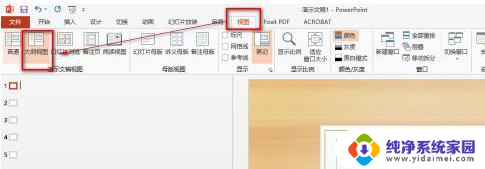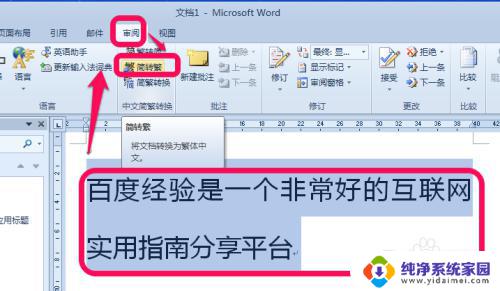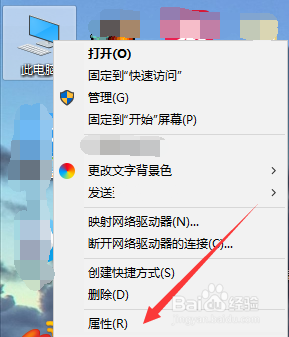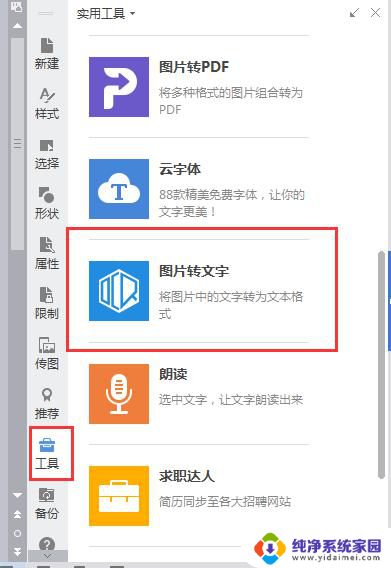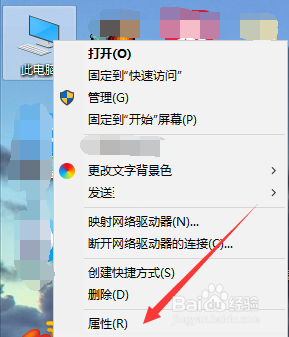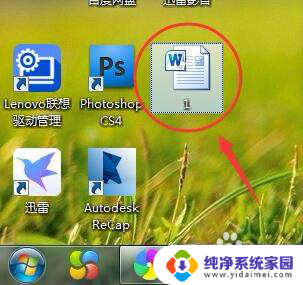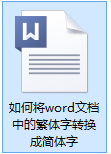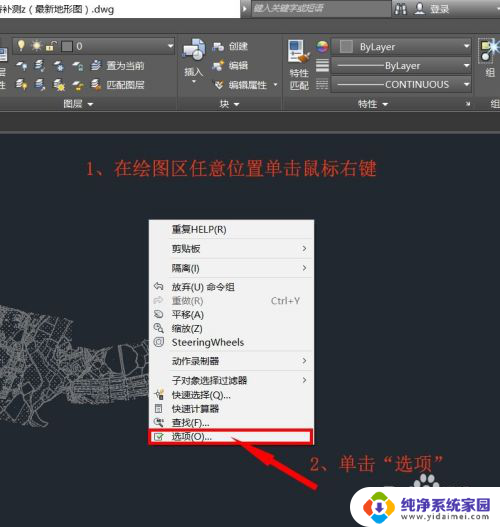ai字体变成路径 AI(Adobe Illustrator)如何将文字转换为矢量路径
AI(Adobe Illustrator)是一款功能强大的设计软件,它不仅可以实现各种绘图和排版操作,还能将文字转换为矢量路径,矢量路径具有众多优势,如可无限放大不失真、能够准确呈现细节等。在AI中将文字转换为矢量路径可以更好地满足设计师的需求,使得文字与其他图形元素无缝融合。本文将介绍AI如何实现这一功能,帮助读者更好地应用AI字体变成路径的技巧。
具体步骤:
1.打开桌面上的Adobe Illustrator CS6(其他版本也可以)。
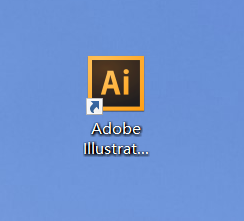
2.新建文档。
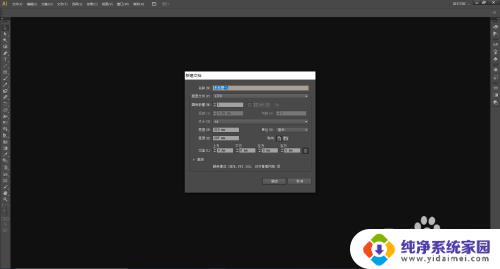
3.使用【文字工具】输入想要编辑的文字并设置好文字的大小、字体等属性。
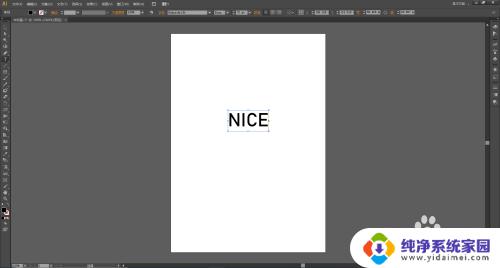
4.选中文本,在菜单栏找到并依次点击【文字】、【创建轮廓】。
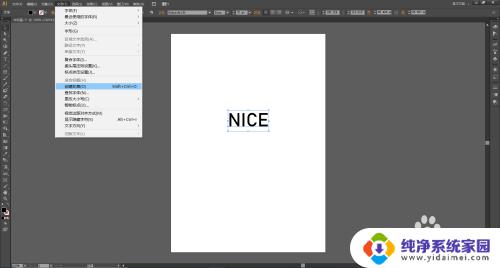
5.点击【创建轮廓】之后,可以看到文字的边缘一定出现了路径与锚点。路径就转换好了。
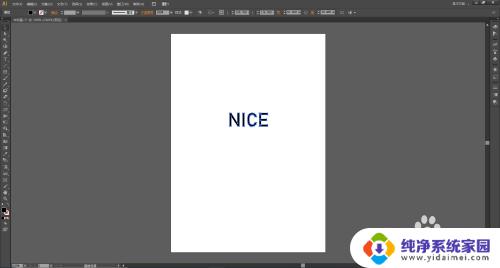
6.也可以使用【选择工具】选中文本后,对准文本。鼠标右击,在出现的选项中选择【创建轮廓】,这样也可以将文本转换成路径。
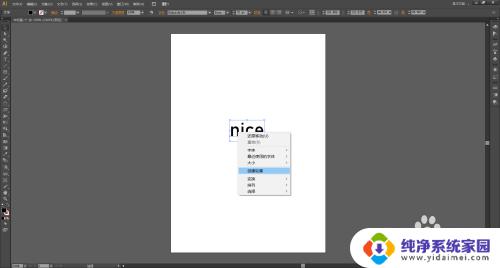
7.文本转换成路径之后,可以按键盘上的【shift】+【ctrl】+【G】取消编组。然后使用【直接选择工具】、【添加锚点工具】、【转换锚点工具】等工具来编辑路径上的锚点。
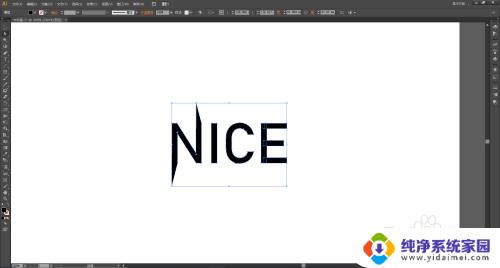
以上就是将AI字体转换为路径的全部内容。有需要的用户可以根据以上步骤操作,希望对大家有所帮助: